Microsoft Officeは、文書作成、表計算、プレゼンテーション作成など、ビジネスや学業で広く利用されています。
しかし、多様な購入オプションがあるため、「どのOfficeを購入すればよいか?」「おすすめはあるか?」「安く購入する方法は?」といった疑問を持つ方も多いでしょう。
毎月の費用がかさむと経済的な負担が増え、オフライン環境での作業が制限されると仕事の効率が下がります。
Microsoft Officeを購入するための選択肢として、Microsoft 365サブスクリプション、Office 2021の永続ライセンスという選択肢があります。一度購入するだけで、追加の月額料金や年額料金なし使用したい場合Office 2021の永続ライセンスがおすすめです。
この記事では、Officeの購入オプション、特におすすめの選び方、安く購入する方法、永続版のメリット、学生割引の利用方法、ダウンロード版の購入方法に焦点を当てて解説します。
Officeはどれを買えばいいかわからないやプランがいくつもあって違いがわからない、一番安く買える方法が知りたい方、ぜひ参考にしてください。
Microsoft Officeの を購入する方法は 2つ

Microsoft Officeは、ビジネスや学業、個人のプロジェクトに不可欠なツールですが、その購入方法には多くの選択肢があります。
永続版、、サブスクリプションなど、さまざまなプランが用意されており、それぞれに異なるパッケージや機能があります。
これらの違いを理解せずに購入すると、予期しない出費や必要な機能の不足に悩まされることがあります。
ここでは、Microsoft Officeのライセンスを購入する際に失敗しないためのポイントを紹介します。
まず、それぞれの特徴をみて見ましょう。
| 特徴 | Microsoft 365 | Office 2021 |
|---|---|---|
| ライセンスモデル | サブスクリプション(年間または月額) | 永続ライセンス(購入一回で使用) |
| ソフトウェアのバージョン | 常に最新のバージョンに更新される | 購入時のバージョンのまま(更新は手動) |
| アプリの種類 | Word, Excel, PowerPoint, Outlook, OneNote, Teams など | Word, Excel, PowerPoint, Outlook, OneNote |
| クラウドストレージ | 1TBのOneDriveストレージが付属(ユーザー1人あたり) | なし |
| 追加機能 | Microsoft Editor、Cortana、Teams、ビジネス用機能など | 基本的な機能のみ |
| 複数デバイスでの使用 | 複数のデバイス(PC、Mac、タブレット、スマートフォン)で利用可能 | 1台のPCまたはMacにインストール |
| ユーザー数 | 最大6人まで(Microsoft 365 Familyプランの場合) | 1人のみ |
| サポート | 定期的な機能更新とバグ修正、サポートが含まれる | 限定的なサポート |
| 価格 | 月額または年額のサブスクリプション料金 | 一回購入で永続的な使用 |
Office をご利用するには、色々な種類ありますが、それぞれの購入方法により、価格やアップデートの頻度、クラウドサービスの利用可否などが異なります。使用目的や予算に応じた選択が必要です。それでは順に解説していきます。
Microsoft 365のサブスクリプション を購入
サブスクリプション を購入すれば、Officeアプリケーションを常に最新バージョンで利用できます。
Microsoft 365はサブスクリプションサービスであり、常に最新のOfficeアプリケーションを提供するとともに、クラウドストレージや追加のサービスも含まれています。
Microsoft 365を購入すると、Word、Excel、PowerPoint、Outlookなどの主要なOfficeアプリケーションが利用でき、OneDriveのクラウドストレージも含まれます。
また、複数のデバイスからアクセス可能で、リアルタイムで共同編集が可能です。
Microsoft 365は、Officeアプリケーションを最新の状態で利用したい人にとって最適な選択です。
永久 ライセンスの Office 2021 を購入
Office 2021を購入することで、Officeアプリケーションを一度の支払いで永久に利用できます。
Office 2021は永続ライセンス形式で提供されており、購入後は追加の月額料金や年額料金が発生しないため、長期的にコストを抑えることができます。
公式サイトや認定販売店からOffice 2021を購入すると、Word、Excel、PowerPoint、Outlookなどの主要なOfficeアプリケーションを含むライセンスが提供されます。
購入後、ライセンスキーを使用してインストールし、有効化することで、すぐに使用を開始できます。
Office 2021は、一度の支払いで長期間使用できるため、経済的で便利な選択肢です。
サブスクリプション vs Officeの永続版
Microsoft 365と永続ライセンスには、それぞれ利点があります。
Microsoft 365は常に最新の機能を利用でき、複数のデバイスで使用可能です。一方、永続ライセンスは一度の購入で済み、追加の費用が発生しません。
Microsoft 365では、常に最新のOfficeアプリケーションを利用できるため、セキュリティや機能面での安心感があります。
永続ライセンスは一度の購入で長期間利用できるため、定期的な支払いが不要で経済的です。
常に最新の機能を利用したいならMicrosoft 365が適しており、長期的なコストを抑えたいなら永続ライセンスが適しています。
サブスクリプションのメリットとデメリット
メリット:
- 常に最新バージョンのOfficeアプリケーションが使用可能。
- 1TBのOneDriveクラウドストレージが付属。
- 複数のデバイスで使用可能(PC、Mac、タブレット、スマートフォン)。
- 継続的なサポートとセキュリティアップデートが提供される。
デメリット:
- 月額または年額の支払いが必要。
- 長期的に見ると、累積コストが高くなる可能性がある。
一回購入版のメリットとデメリット
メリット:
- 一度の購入で永久に使用可能。
- インターネット接続が不要。
デメリット:
- 新しい機能やアップデートは含まれない。
- 初期コストが高い。
- サポート期間が終了すると、セキュリティアップデートが提供されなくなる。
学生割引の利用
Microsoft 365 Educationプランを通じて、学生や教育機関はOffice製品を無料または割引価格で利用できます。学生証や教育機関のメールアドレスが必要になる場合があります。
Microsoft Officeの購入とダウンロード方法
Office製品は、物理的なディスクではなく、オンラインでダウンロードしてインストールする形式で購入できます。ダウンロード版は、迅速に手に入れることができ、ディスクを失くす心配もありません。
Office購入のおすすめ
サブスクリプションサービス
多くのユーザーにとって、Microsoft 365サブスクリプションは最も柔軟性が高く、コストパフォーマンスに優れた選択肢です。最新の機能、セキュリティ更新、クラウドストレージが提供されるため、常に最新の状態でOfficeを使用できます。
Officeを安く購入する方法
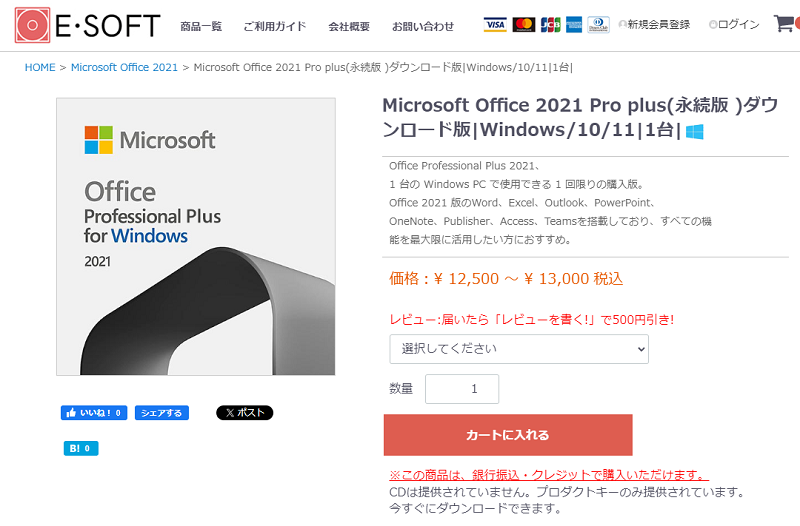
プロモーションやセールをチェック
Microsoftや販売パートナーが時折行うセールやプロモーションを活用して、Office製品を安く購入しましょう。
ボリュームライセンスの検討
特に企業や大規模な教育機関であれば、ボリュームライセンスがコスト削減に役立つ場合があります。
中古ライセンスの利用
一部の販売者から中古ライセンスを購入することが可能ですが、信頼できる販売者から購入することが重要です。
まとめ Microsoft Office購入ガイド
Microsoft Officeの購入は、自分のニーズに合わせた最適な選択をすることが大切です。学生割引、プロモーション、適切な購入版の選択によって、お得にOffice製品を手に入れることが可能です。この記事が、Microsoft Officeの購入に際して有益な情報を提供し、賢い選択をする助けとなれば幸いです。